Sony Vaio laptop-serien er smuken bestemt linje af computerenheder, hvis ikke unik. Faktum er, at i Sony Vaio bærbare modeller kan systemgendannelse udføres selv uden en installations- eller opstartsdisk, hvis anvendelse i de fleste tilfælde leveres. Imidlertid forstår ikke alle ejere af disse enheder fuldt ud, hvordan man udfører sådanne handlinger. Som det viser sig, er alt ret simpelt. Dette kræver ingen særlig viden.
Sony Vaio. Systemgendannelse: hvad du har brug for at vide oprindeligt
Det allerførste er, at de fleste modeller i denne serie er udstyret med en speciel Assist-knap direkte på tastaturpanelet, som aktiverer opkaldet til den tilsvarende menu.

Hvis der ikke er en sådan nøgle, i bærbare Sony Vaio-computeresystemgendannelse Windows 7 eller ethvert andet operativsystem kan gøres ved at få adgang til hovedmenuen via en speciel sektion på harddisken. Kun i dette tilfælde skal du bruge funktionstasterne (F12, F11, F10 eller F9), når du slukker for enheden. Hvilken knap der er beregnet til adgang, afhænger udelukkende af modellen. Som en sidste udvej kan du bare læse den tekniske dokumentation.
Brug af hovedmenuen
Så vi antager, at når du trykker på tasterne eller knappen, er der adgang til hovedmenuen. Systemgendannelse på en Sony Vaio bærbar computer kan udføres på flere hovedmåder.

Normal gendannelse, diagnostik eller fabriksindstilling kan bruges. Afhængig af graden af beskadigelse af operativsystemet eller dets systemkomponenter vælges det ønskede afsnit.
Og hvis alt ser simpelt nok ud med en normal tilbageførsel, bliver du nødt til at arbejde lidt for at vende tilbage til de oprindelige indstillinger.
Systemgendannelse (Sony Vaio Recovery Mode) til fabriksstatus
Lad os overveje hovedalgoritmen ved hjælp af eksemplet på genoplivning af Windows 8 (selvom denne procedure kan anvendes til den tiende ændring).
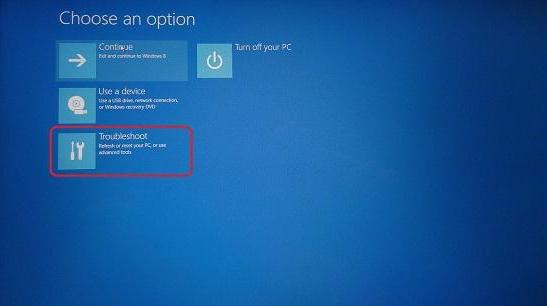
Efter at have valgt det relevante afsnit,indlæser (logoet vises på skærmen), og derefter bliver du bedt om at vælge et tastaturlayout. Vi vælger nøjagtigt, hvad der kræves, hvorefter i handlingsvalgmenuen går til diagnostik.
I det nye vindue skal du vælge den linje, du vil vende tilbage tiloprindelige tilstand. Derefter vises en meddelelse om, at alle brugerdata nulstilles. Du er velkommen til at trykke på knappen Fortsæt og vælge det installerede operativsystem.

Nu kommer det vigtigste.Du kan kun bruge sletning af brugerfiler, eller du kan udføre en komplet oprydning. Som regel anbefaler eksperter at vælge den anden mulighed. Vælg det relevante afsnit, og klik på returknappen nederst i vinduet.
På en Sony Vaio-bærbar computer fortsætter systemgendannelsen med logoets genoptræden, og meddelelser vises på skærmen om procesforløbet og graden af tilbagekaldelsesberedskab.
Når alle handlinger er afsluttet, vil et tegn på, at de er gennemført, være en meddelelse, der beder dig om at vælge OS-sprog. Faktisk fuldender dette alle de handlinger, der er nødvendige for tilbageføringen.
Hvor lang tid vil sådanne handlinger tage
Desværre mange bærbare computereOpstillingen bliver nødt til at forstyrre. Faktum er, at når systemet vælger en fuld rengøring med en tilbagevenden til den oprindelige tilstand i Sony Vaio, vil systemgendannelsen tage flere timer (normalt op til tre). Derfor skal du være tålmodig, uanset om du kan lide det eller ej. Det er også vigtigt at huske, at processen under ingen omstændigheder bør afbrydes. Du skal sørge for, at strømmen er tilsluttet på forhånd, for ellers, hvis restaureringen ikke er afsluttet, vil ingen garantere, at den kan gøres igen.
Problemet med manglende evne til at komme sig kanat også være i det faktum, at en slags virus har lagt sig tæt på den bærbare computer. Derfor anbefales det at kontrollere det, før du går direkte tilbage til systemet, ved hjælp af et diskværktøj som Kaspersky Rescue Disk. Dette program betragtes som et af de mest kraftfulde og er i stand til at indlæse sin egen grænseflade, selv før operativsystemet starter. I dette tilfælde kan du vælge en grafisk skal eller kommandolinjestøtte i form af DOS-tilstand. Hvis du ønsker det, kan du naturligvis angive det ønskede sprog (russisk understøttes).
I stedet for den samlede
Det er fortsat at tilføje, at tilbageføringsprocessen til enhvertilstand udføres ganske enkelt, som det allerede kan forstås fra det ovenfor præsenterede materiale. Den mest basale ting at være opmærksom på er valget af et middel til adgang til gendannelsesmenuen ved hjælp af en speciel knap eller funktionstast. Og selvfølgelig, når du rydder op, skal du tænke hundrede gange på kun at slette brugerdata eller anvende en fuldstændig oprydning. Måske, hvis harddisken indeholder yderst nødvendige oplysninger, ville det være klogere at nægte dyb rengøring. Ellers er valget op til brugeren.












